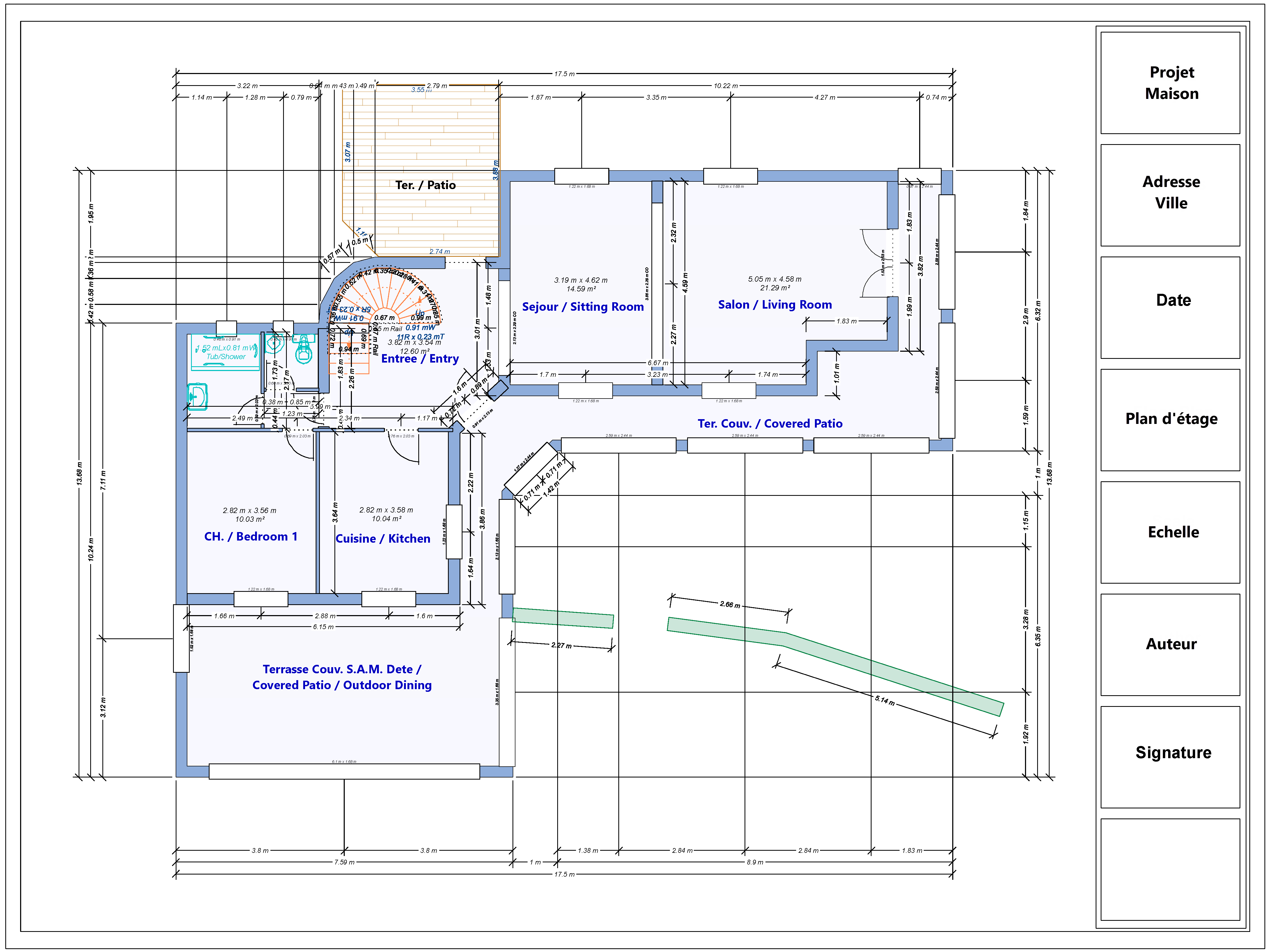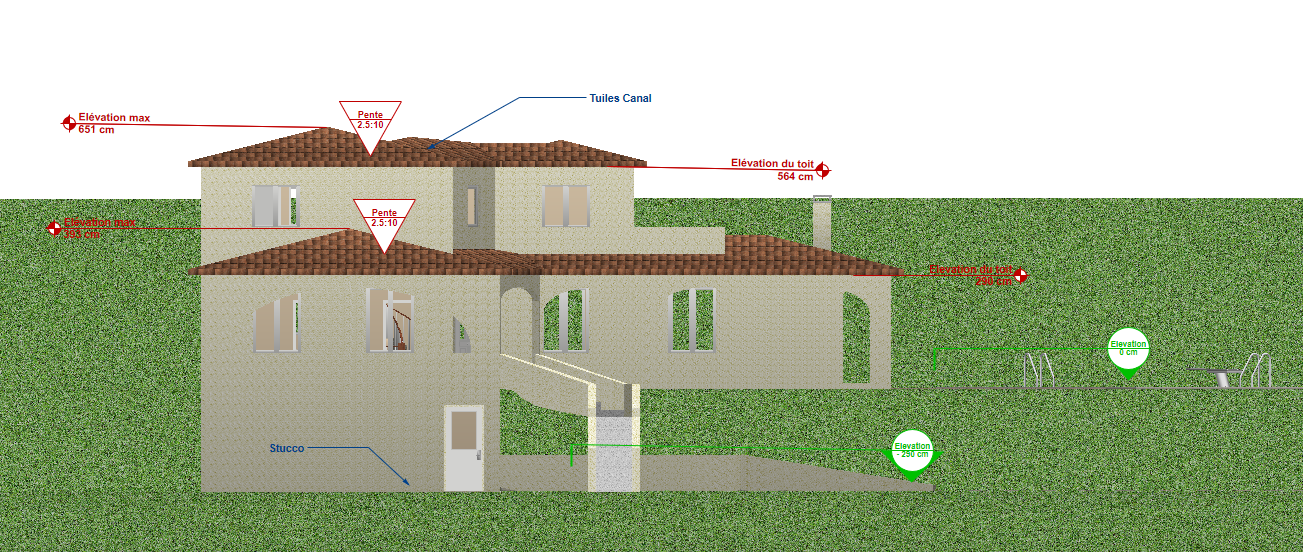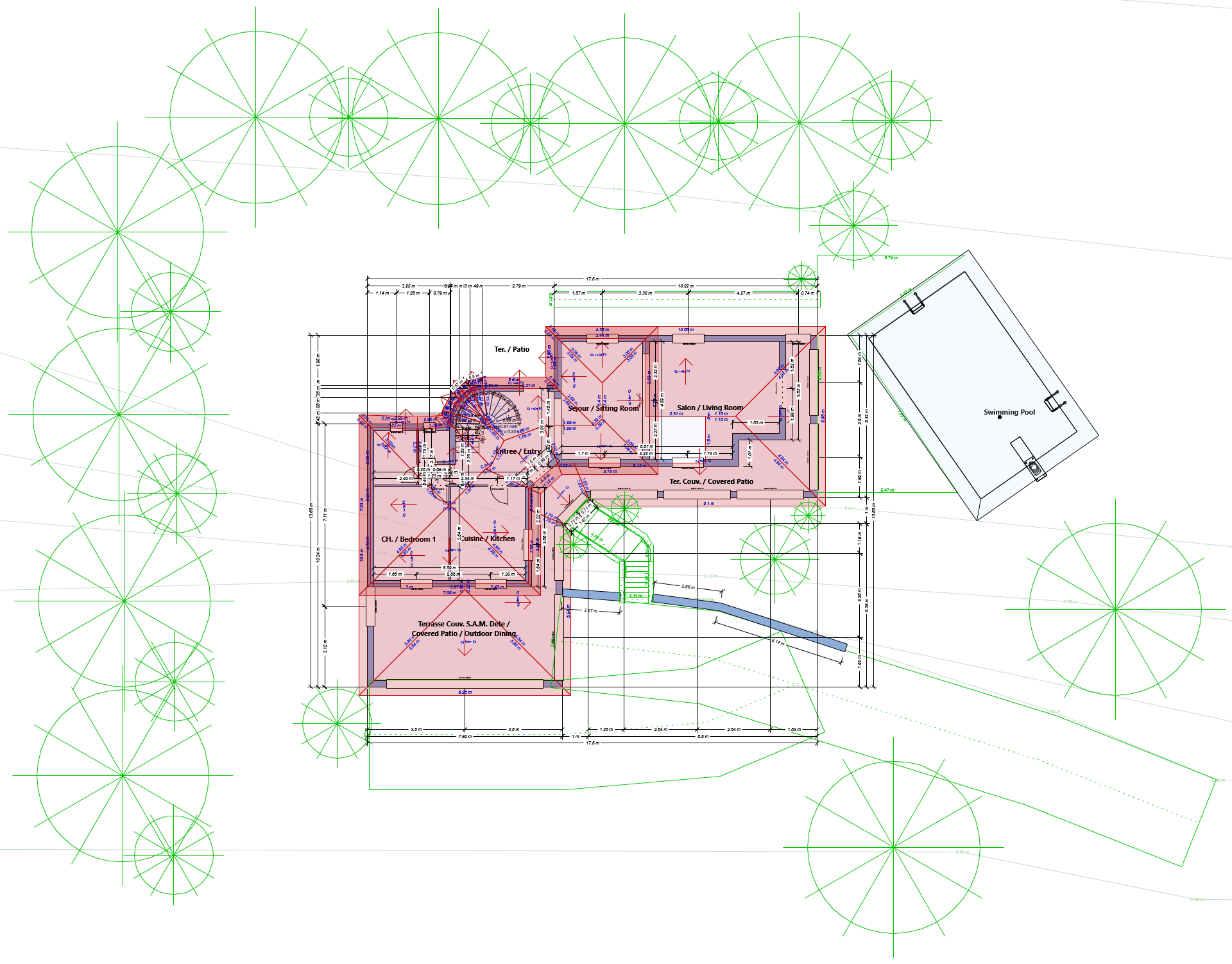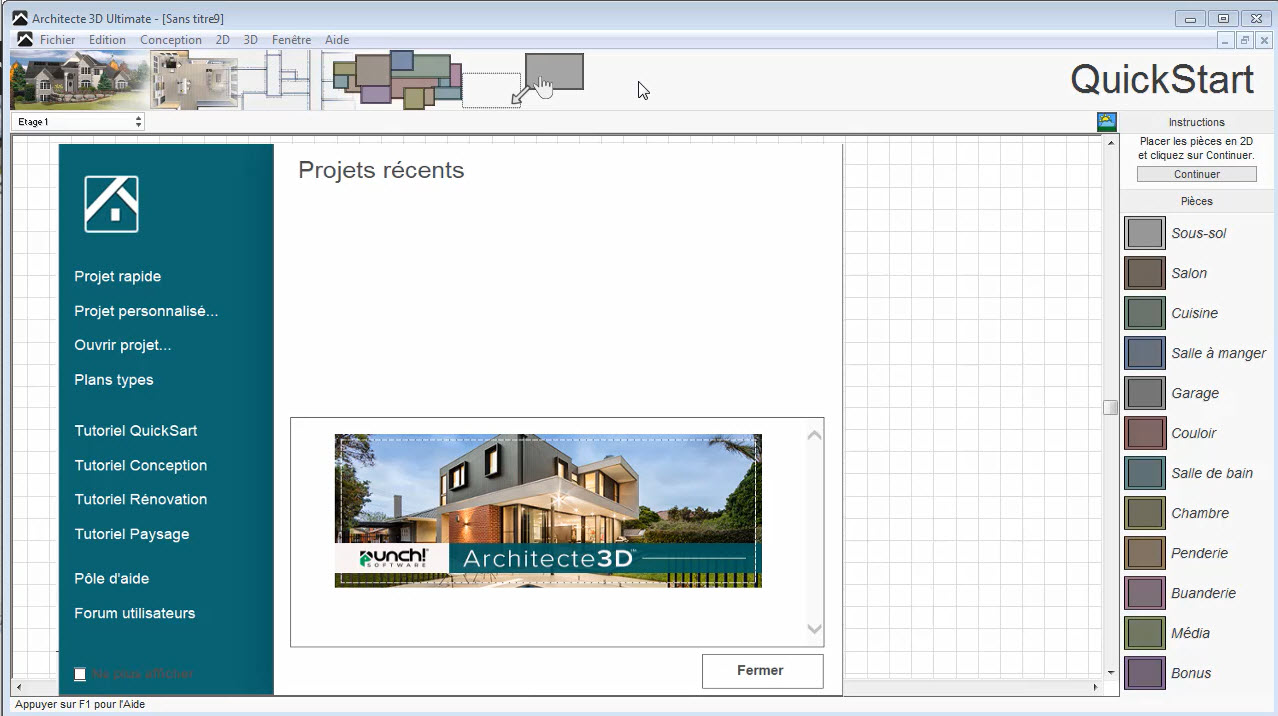Utiliser la palette d’outils Mur pour tracer et configurer les plans de votre maison
Tutoriels Architecte 3D
Grâce à la palette d’outils Mur, la création de murs de différentes formes et configuration devient un jeu d’enfants. Cette palette d’outils vous permet en effet de mettre en place, l’ensemble des pans de murs par simple glisser-déposer.
Pour dessiner les plans de votre maison
Mur après mur :
Par défaut, l’assistant QuickStart se lance automatiquement au démarrage de l’application, cliquez sur le bouton Continuer.
1ère possibilité
- Sur l’onglet de plan Étage, cliquez sur l’outil Mur.
- Cliquez sur la fenêtre de conception ; maintenez le bouton de la souris appuyé et faites glisser : le mur suit le pointeur et sa longueur s’affiche automatiquement.

- Une fois la longueur de mur atteinte, relâchez le bouton de la souris.
2ème possibilité
- Sur l’onglet de plan Étage, cliquez sur l’outil Mur (longueur personnalisée).
- Cliquez sur la fenêtre de conception pour indiquer le point de départ du mur ; maintenez le bouton de la souris appuyé et faites glisser pour définir sa direction.
- Relâchez le bouton de la souris puis saisissez la dimension souhaitée dans la boite de dialogue qui s’affiche.

Procédez de la façon qui vous convient le mieux pour dessiner chaque mur.
Architecte 3D effectue la jonction automatique des murs pour former les angles.
Pièce après pièce :
- Glissez-déposez les pièces type listées à droite dans la fenêtre de conception.
- Utilisez directement les coins de chacune de vos pièces comme des poignées pour les redimensionner.

- Pour visualiser la configuration de vos murs sur un plan, cliquez sur le bouton Continuer.
Lorsque que votre espace de vie est configuré, vous allez pouvoir affiner le tracé des murs de votre maison : diviser une pièce par exemple ou bien ouvrir des pièces entre elles.
Pour diviser une pièce
Vous pouvez avoir besoin de diviser une salle de bains par exemple pour ajouter des toilettes des toilettes de part et d’autres, par exemple.
- Sur l’onglet de plan Étage, cliquez sur l’outil Mur.
- Cliquez sur l’un des pans de mur pour placer le point de départ du mur ; maintenez le bouton de la souris appuyé et faites glisser pour étendre le mur à la longueur souhaitée ; relâchez le bouton de la souris pour placer.

Astuce : Tant que votre nouveau mur est sélectionné, vous pouvez le déplacer à l’aide des flèches directionnelles de votre clavier.
- Toutes les étiquettes indiquent le nom de la pièce qui a été divisée. Cliquez sur la pièce à renommer puis saisissez le nouveau libellé.

Pour ouvrir différentes pièces
Vous pouvez avoir besoin d’ouvrir une cuisine sur une salle à manger ou couloir sur un salon, par exemple.
- Zoomez avec votre souris de manière à visualiser les pièces à ouvrir entre elles.
- Cliquez sur l’outil Sélectionner puis cliquez sur les pans de murs donnant sur la pièce à ouvrir et appuyez sur la touche Suppr.
- Si besoin, ajustez l’alignement ou la longueur de vos murs à l’aide de l’outil Mur.

- Cliquez dans la pièce que vous avez choisi d’ouvrir, notez que les pièces ouvertes forment désormais une seule et même surface.

N’oubliez pas d’enregistrer votre projet pour valider le tracé de vos murs